在Windows电脑上打开HEIC文件的终极指南
随着科技的飞速发展,我们的日常生活已高度依赖笔记本电脑、台式机或个人电脑。无论是浏览图片、观看视频,还是撰写文档、记录数据,一切都已数字化。
然而,电子设备的小故障有时会让我们感到沮丧,甚至影响工作效率。我们使用的电子设备经常会遇到崩溃或其他问题,令人头疼。
您可能会遇到的一个常见问题是Windows电脑不支持HEIC或HEIF文件。当您的客户、同事或家人向您发送HEIC格式的图像文件时,您可能会感到束手无策。
当您尝试在Windows电脑上打开HEIC文件时,屏幕可能会弹出消息,提示该文件不受支持。接下来该怎么办?是感到恐慌,还是有其他解决办法?
让我们深入探讨这个问题,找出打开HEIC文件的可行方案。
什么是.heic文件?
HEIC文件,也称为HEIF文件格式,是一种用于存储图像序列和单个图像文件的格式。HEIF代表高效图像文件格式,它是一种容器格式,可以包含文本、音频和视频等多种媒体文件。HEIC允许您以多种格式存储图像,包括HDR和SDR。
HEIC文件格式的概念最早在2001年出现,并由MPEG在2015年正式推出。在iOS 11发布后,苹果公司开始采用HEIF文件格式。因此,运行iOS 11及更高版本的设备都支持HEIF文件格式。
为什么Windows默认情况下无法显示HEIC文件?
当您尝试在Windows电脑上打开HEIC文件时,屏幕可能会弹出消息,提示该文件格式不受支持。这主要是因为Windows电脑默认不支持苹果在其最新iOS设备上使用的HEIC格式。
HEIC图像格式的引入归功于苹果公司,其主要目的是在iPhone和iPad上使用。自iOS 11开始,系统就支持HEIC图像格式。这就是为什么在Windows电脑上直接打开HEIC文件需要一些特殊步骤的原因。
如何在Windows电脑上打开HEIC文件?
尽管在Windows电脑上直接打开HEIC文件有些困难,但还是有一些方法可以解决这个问题。让我们详细了解一下这些方法。
1. 使用Windows应用商店中的HEIF图像扩展
- 要在Windows电脑上查看HEIC文件,您可能需要安装对HEIC图像文件的支持。
- 首先,您需要在Windows设备上找到一个HEIC文件。通过安装在您电脑上的“照片”应用程序打开此文件。
- 屏幕上会出现一个对话框,提示您需要HEIF扩展才能查看文件。请选择“安装”选项。这样,您将在Windows设备上成功安装打开HEIC文件所需的应用程序。
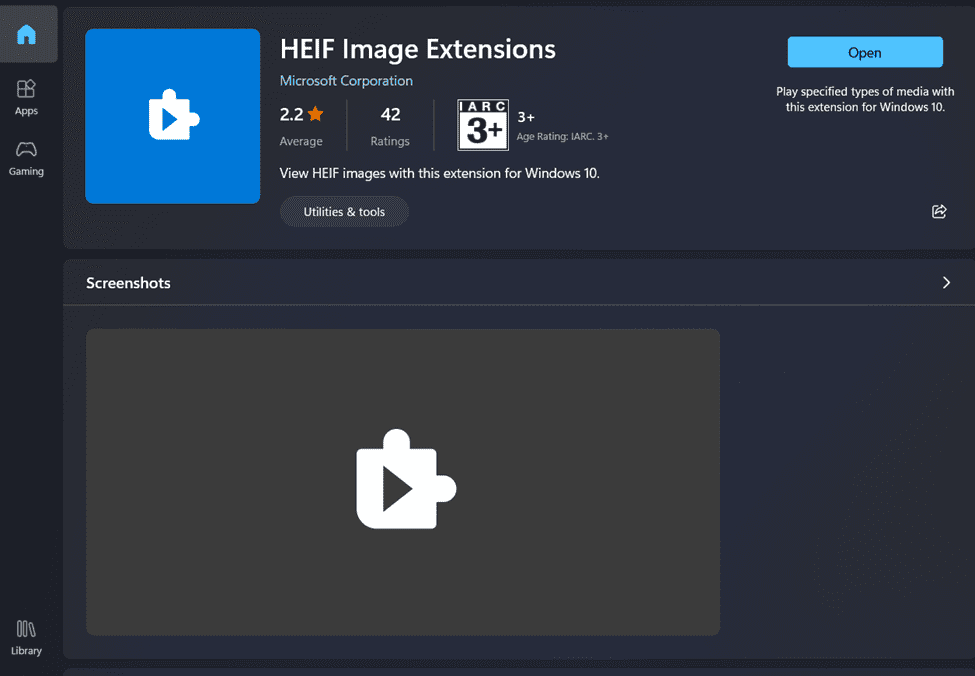
- 将文件启动器切换到已安装的HEIF应用程序。这将引导您进入HEIF文件的扩展页面。按照这些简单的步骤,您就可以在Windows电脑上查看HEIC图像了。您还可以安装支持查看和下载HEIC格式文件的其他扩展。
2. 使用工具将HEIC转换为JPG或PNG
有很多应用程序可以帮助您将HEIC文件转换为JPG或PNG格式,以便在Windows电脑上查看。
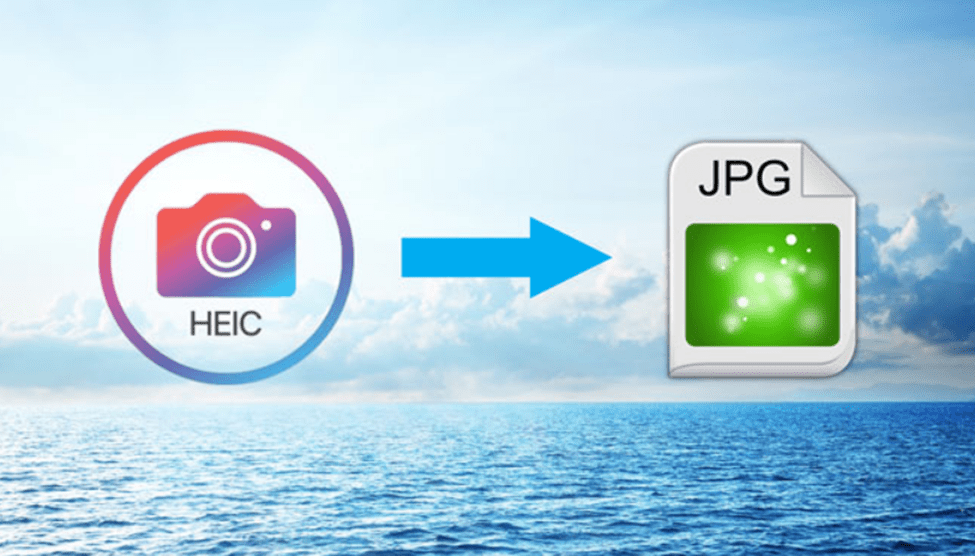
在众多可用的应用程序中,以下是一些比较优秀的:
1. HEIC转JPEG
HEIC转JPEG 转换器是一个简单易用且快速的工具,可以帮助您同时上传多个图像,并将它们全部转换为JPEG或PNG格式。此转换器不会损坏照片的像素,从而保持照片质量完好无损。
2. 云转换
通过更改文件的格式并自定义其基本功能,例如大小、分辨率和格式,您可以更顺畅地使用设备,而不会造成任何损坏。 云转换 也不会影响原始文件的质量。
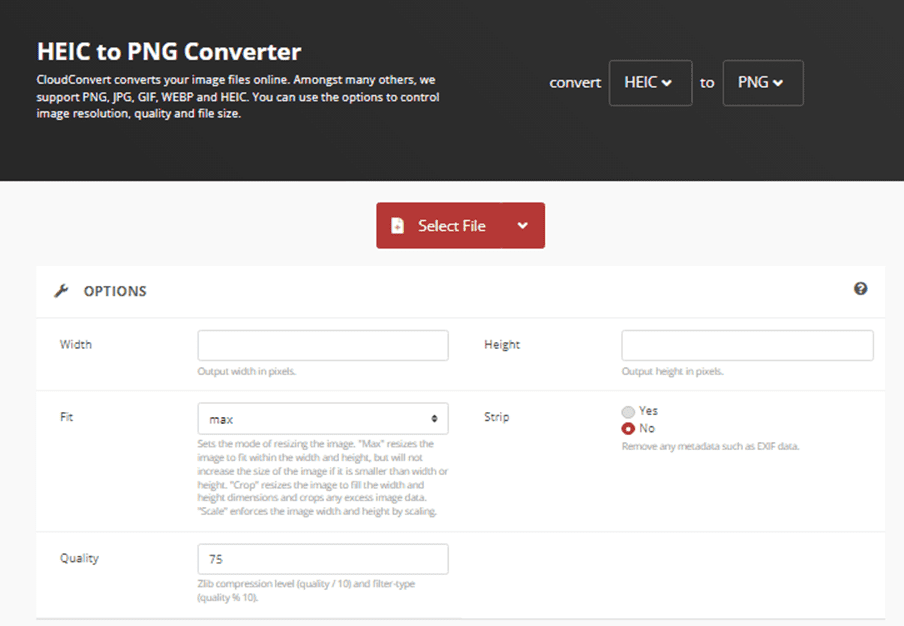
3. 免费在线工具
在线免费工具 可以让您将HEIC文件转换为JPEG格式,以便轻松查看。您可以上传最多5000个HEIC文件进行批量转换。
3. 使用PC上安装的Adobe Lightroom
如果您想查看存储在计算机上的HEIC文件,您可以选择通过Adobe Lightroom打开和查看图像。 请按照以下步骤操作:
通过Windows电脑在Adobe Lightroom上查看HEIC文件的步骤如下:
- 在您的个人计算机或笔记本电脑上启动Lightroom应用程序。
- 启动应用程序后,您需要单击“+”号。这样,您可以通过Adobe Lightroom上传您的图像。要在Adobe Lightroom上上传任何HEIC图像,您需要将文件格式从HEIF转换为JPEG。
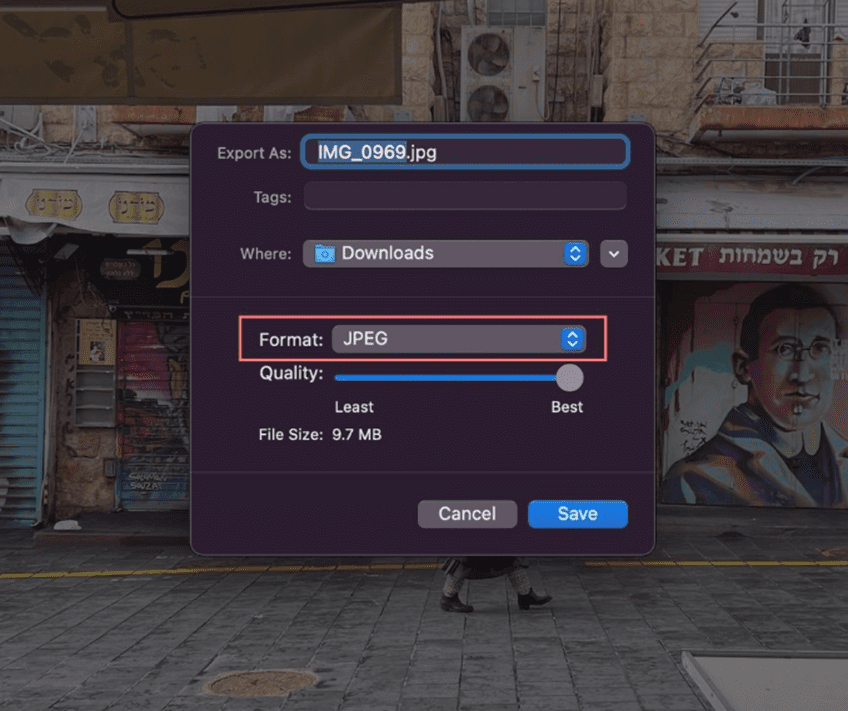
- 完成转换后,您就可以在Adobe Lightroom上查看文件,然后将JPEG图像保存到所需文件夹中。
4. 在Mac设备上使用Apple Photos将HEIC文件转换为JPG、PNG、PDF等
尽管HEIC文件格式在Apple设备中可见,但尚未在所有设备上都具有可见性。因此,您可以使用MacBook来转换HEIC图像。您可以使用Apple Photos将HEIC文件转换为JPG、PDF和PNG格式。
请按照以下步骤进行转换:
- 双击当前为HEIC格式的图像。
- 将打开一个预览选项卡,显示该图像。
- 单击菜单栏中的“文件”,然后单击“导出”。
- 然后您可以从下拉菜单中选择不同的格式。在那里,您可以选择PNG或JPEG。
- 选择您的目标文件夹并保存。
最后的想法
本文详细介绍了在Windows电脑上打开HEIC文件的方法。您可以选择上述任何一种方式,直接在Windows电脑上查看HEIC文件,而无需任何麻烦。
您可以从Windows应用商店安装特定的扩展程序,以帮助您在Windows电脑上查看HEIF文件。此外,您还可以使用特定的程序或应用程序更改文件格式。
您还可以考虑使用一些专业的照片编辑软件。